windows 10系统在利用局域网执行某些任务时,偶尔会遭遇无法找到网络路径的情况,并且访问同一网络内的共享资源时会弹出错误代码0x80070035的提示信息。那么当windows 10系统显示0x80070035无法找到网络路径时应如何处理呢?实际上,可以通过控制面板里的网络共享中心,借助高级设置来解决问题。
Windows 10系统显示0x80070035无法找到网络路径的解决方案
第一种方式:
同时按下【Win】+【x】键,选择【命令提示符(管理员)】,输入【netsh winsock reset】并按回车。
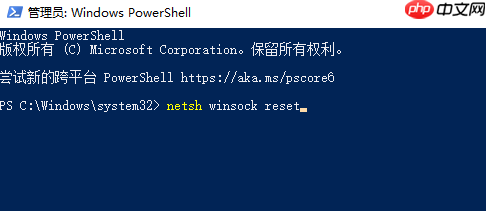
第二种方式:
一、首先激活网络探测功能以及打印机共享选项:
进入【控制面板】,依次点击【控制面板】→【网络和Internet】→【网络和共享中心】→【高级共享设置】。
在当前网络模式下,开启【网络探测】和【文件与打印机共享】。
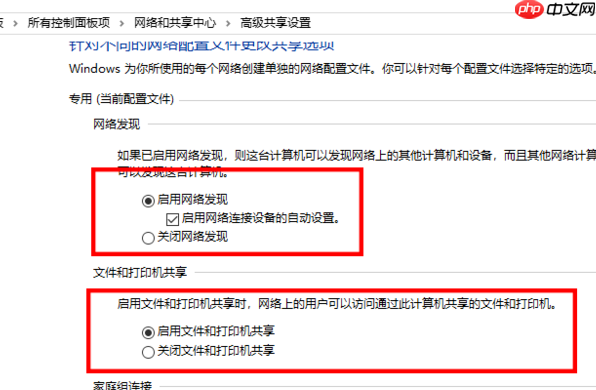
二、核查系统服务状态:
按下【Win】+【R】组合键打开运行窗口,输入services.msc后回车进入服务管理界面;
查看Server、Workstation、Print Spooler及TCP/IP NetBIOS Helper这些服务是否处于启动状态。
三、完成上述步骤确认无误之后:
打开网络界面,能够看到共享打印机主机的身影了!
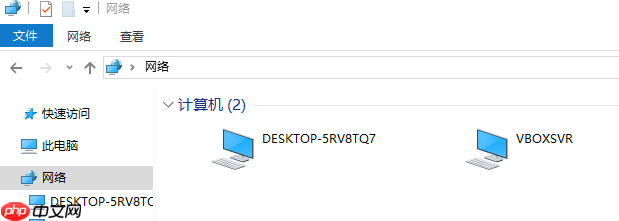
四、尝试双击想要打开的共享主机,若仍出现错误,请继续后续步骤!
五、创建一个新的文本文件,将以下代码复制进去。
Windows Registry Editor Version 5.00
[HKEY_LOCAL_MACHINE\SYSTEM\CurrentControlSet\Services\LanmanWorkstation\Parameters]
"AllowInsecureGuestAuth"=dword:00000001
保存完成后,将其扩展名更改为【.reg】。
如果不知道如何更改扩展名,可以打开文本文档,点击【菜单】→【另存为】,将保存类型设为【所有文件】,文件名随意填写,但一定要在最后添加【.reg】,然后保存!
最后双击运行刚刚保存的reg文件以导入注册表。
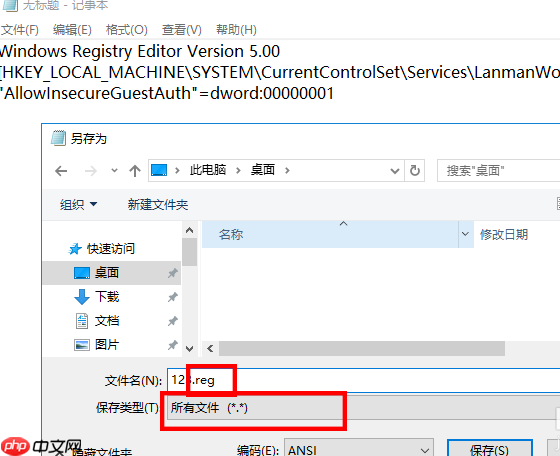
六、如果注册表导入失败,按下【Win】+【R】组合键运行【regedit.exe】
依次展开【HKEY_LOCAL_MACHINE\SYSTEM\CurrentControlSet\Services\LanmanWorkstation\Parameters】
找到AllowInsecureGuestAuth,双击它,把数值数据修改为1,然后点击确定。
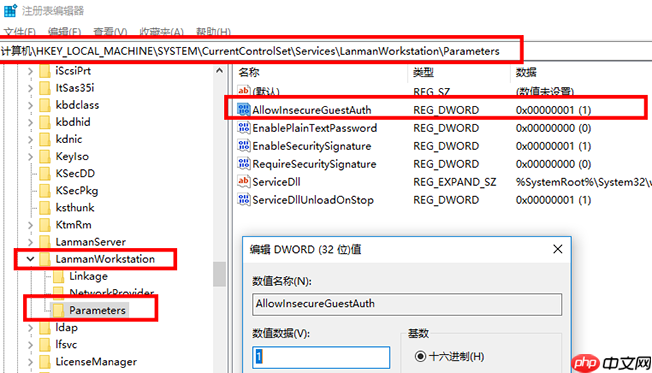
七、此时重新打开网络,访问局域网内的计算机,问题就彻底解决了!
以上就是win10系统提示0x80070035找不到网络路径怎么办?的详细内容,更多请关注php中文网其它相关文章!

Windows激活工具是正版认证的激活工具,永久激活,一键解决windows许可证即将过期。可激活win7系统、win8.1系统、win10系统、win11系统。下载后先看完视频激活教程,再进行操作,100%激活成功。




Copyright 2014-2025 https://www.php.cn/ All Rights Reserved | php.cn | 湘ICP备2023035733号